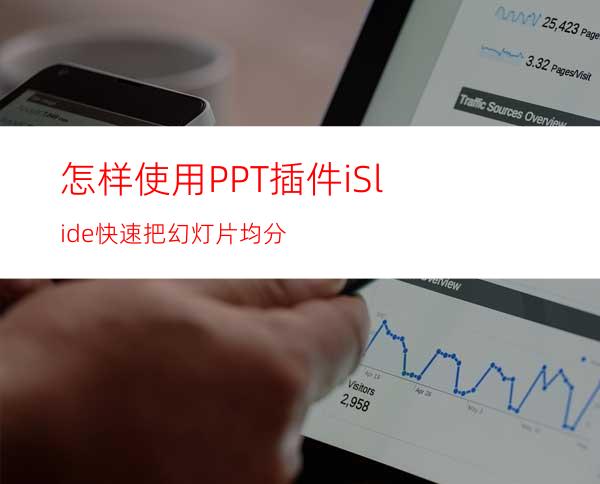
本文介绍怎样使用PPT插件iSlide快速把幻灯片均分。把幻灯片页面进行平均分割,然后在不同的区域设置不同的颜色,或者插入不同的图片,再整体拼贴为完整的页面,这样的幻灯片效果看上去简约又整齐。要实现页面平均分割,可以使用PPT插件iSlide的矩阵裁剪功能。
工具/原料
PowerPoint 2016(Windows版)
iSlide(5.2.0版)
方法/步骤
打开PPT,建立空白演示文稿。
因为是要把页面均分,所以需要插入一个与页面等大的矩形。
选中矩形,点击iSlide选项卡下设计组中设计排版菜单组中的矩阵裁剪。
在打开的矩裁剪窗口中,设置横向数量和纵向数量,比如,需要把页面四等分,则两个数量数值均设置为2,间距保持默认的0,点击应用。
则矩形就被拆分成了四个相同大小的矩形,相当于页面被四等分了。
接着,就可以在各个小区域放置图片,或者设置不同的填充色。
需要注意的是,矩阵裁剪的数量不宜设置得太多。
否则,软件将执行很多次相同的操作,极容易造成软件卡顿甚至崩溃。




















